在word中设置背景色需通过设计选项卡选择页面颜色;若要为不同页面设置不同颜色,可插入分节符并取消链接到前一节后分别设置;打印不出背景色时需检查打印选项和打印机设置或转为pdf打印;设置图片背景则需插入图片并调整格式。①打开文档后点击“设计”选项卡选择“页面颜色”设置背景色;②为不同页面设置颜色可通过插入分节符并取消“链接到前一节”后单独设置各节颜色;③打印不出背景色时需确保“打印背景颜色和图像”已勾选并检查打印机设置或尝试pdf打印;④使用图片背景时插入图片并将环绕方式设为“衬于文字下方”,必要时调整透明度或锁定图片。

在Word文档中设置背景色,其实就是改变Word页面的颜色,让你的文档看起来更个性化或者更符合你的阅读习惯。下面就来说说具体怎么操作。
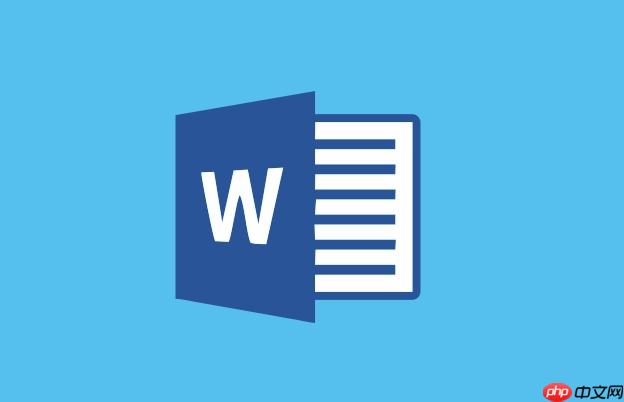
解决方案

打开Word文档: 首先,你需要打开你想要设置背景色的Word文档。
找到“设计”选项卡: 在Word的菜单栏中,找到并点击“设计”选项卡。如果你使用的是旧版本的Word,可能会是“页面布局”选项卡,但功能基本类似。

选择“页面颜色”: 在“设计”选项卡下,你会看到一个“页面背景”组,里面有一个“页面颜色”的选项。点击它。
选择颜色: 点击“页面颜色”后,会弹出一个颜色选择面板。你可以选择预设的颜色,也可以点击“其他颜色”来选择更丰富的颜色。如果你想要使用自定义颜色,可以在“自定义”选项卡中调整RGB值。
应用颜色: 选择好颜色后,点击确定,Word文档的背景色就会变成你选择的颜色了。
移除背景色: 如果你想要移除背景色,只需要再次点击“页面颜色”,然后选择“无颜色”即可。
Word本身并不直接支持为文档中的不同页面设置不同的背景色。但是,我们可以通过一些“曲线救国”的方法来实现类似的效果。一种方法是使用多个文本框或形状,并将其放置在页面的背景层,然后分别设置不同的颜色。另一种方法是将文档分割成多个部分(Section),然后对每个部分应用不同的背景色。具体操作如下:
插入分节符: 在你想要改变背景色的页面前后插入分节符。选择“布局”选项卡,然后点击“分隔符”,选择合适的分节符类型(例如“下一页”)。
取消“链接到前一节”: 双击页眉或页脚区域,进入页眉页脚编辑模式。取消选中“链接到前一节”选项。这样,你就可以单独设置当前节的页面背景色,而不会影响到其他节。
设置页面颜色: 按照前面提到的方法,选择“设计”选项卡,然后点击“页面颜色”,为当前节选择你想要的背景色。
重复操作: 对需要设置不同背景色的其他节重复以上步骤。
有时候,你可能在Word中设置了背景色,但是在打印时却发现背景色没有被打印出来。这通常是由于Word的打印设置问题导致的。要解决这个问题,可以尝试以下方法:
检查打印设置: 点击“文件”->“选项”->“显示”。在“打印选项”部分,确保“打印背景颜色和图像”选项是被选中的。
检查打印机设置: 有些打印机可能也有自己的设置,可以控制是否打印背景色。你可以尝试在打印机的属性设置中查找相关选项,并确保其被启用。
使用PDF打印: 如果以上方法都无效,你可以尝试将Word文档转换为PDF格式,然后再打印PDF文件。PDF通常会保留文档的完整格式,包括背景色。
除了纯色背景,你还可以使用图片作为Word文档的背景。这可以使你的文档看起来更生动有趣。具体操作如下:
插入图片: 首先,你需要插入你想要作为背景的图片。选择“插入”选项卡,然后点击“图片”,选择你想要插入的图片。
设置图片格式: 右键点击插入的图片,选择“大小和位置”。在“版式”选项卡中,将“环绕方式”设置为“衬于文字下方”。这样,图片就会被放置在页面的背景层,不会遮挡文字。
调整图片大小和位置: 调整图片的大小和位置,使其覆盖整个页面。你可以拖动图片的边角来调整大小,也可以使用“大小和位置”对话框中的选项来精确控制图片的位置。
调整图片透明度(可选): 如果你觉得图片颜色太深,影响了文字的阅读,你可以调整图片的透明度。右键点击图片,选择“设置图片格式”。在“图片”选项卡中,调整“透明度”滑块,直到你满意为止。
锁定图片(可选): 为了防止图片被意外移动或删除,你可以锁定图片。右键点击图片,选择“锁定绘图对象”。
以上就是如何在Word文档中设置背景色_Word页面颜色修改方法的详细内容,更多请关注php中文网其它相关文章!

每个人都需要一台速度更快、更稳定的 PC。随着时间的推移,垃圾文件、旧注册表数据和不必要的后台进程会占用资源并降低性能。幸运的是,许多工具可以让 Windows 保持平稳运行。




Copyright 2014-2025 https://www.php.cn/ All Rights Reserved | php.cn | 湘ICP备2023035733号